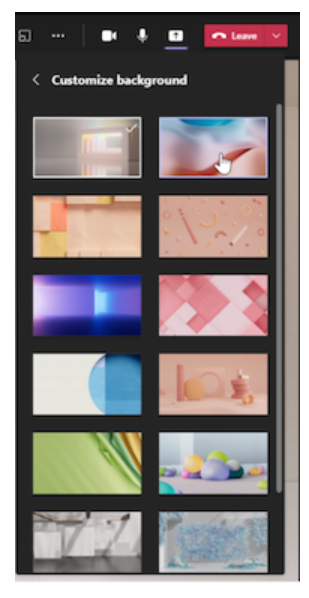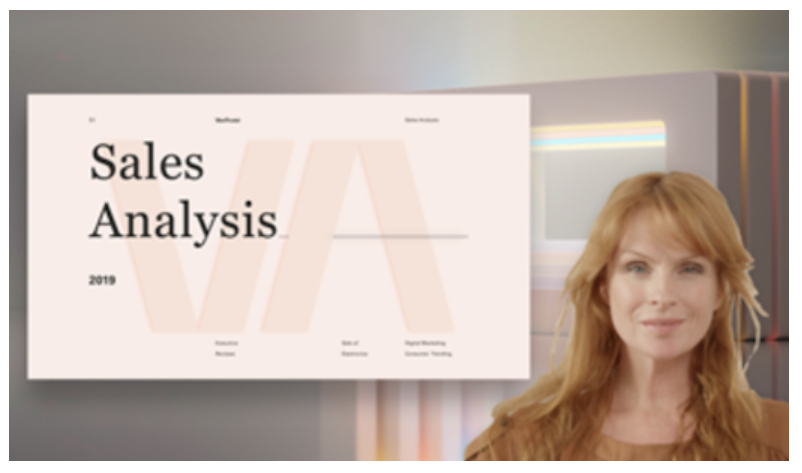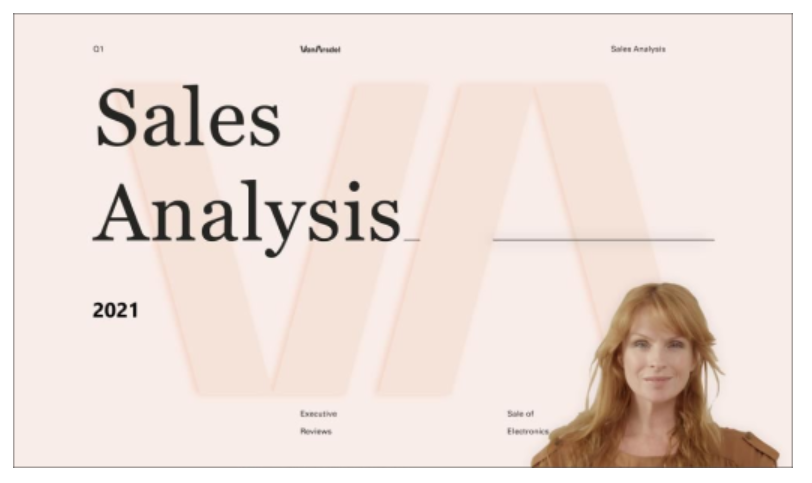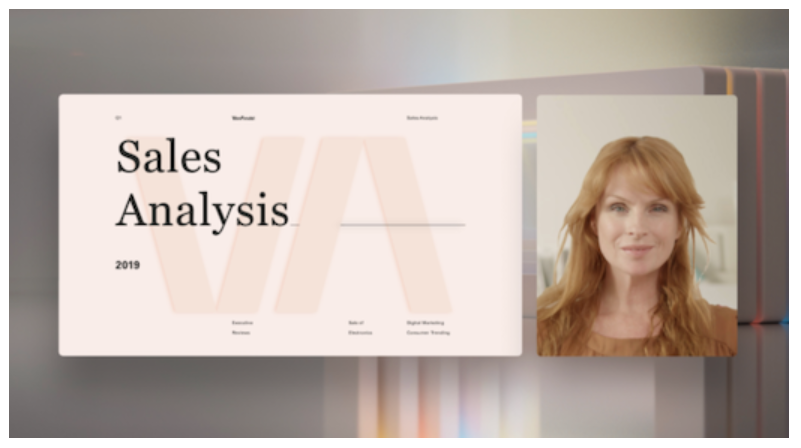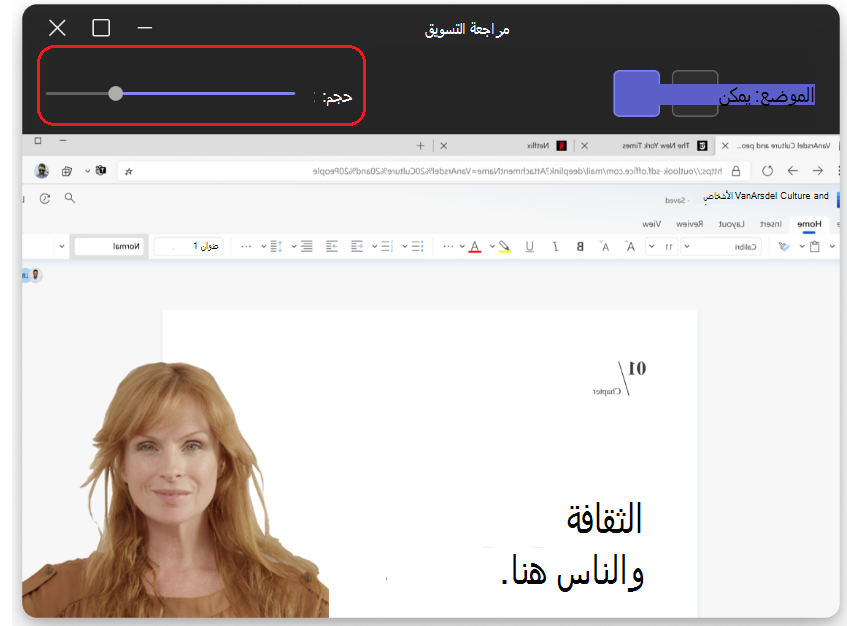ملاحظة: يتوفر تخصيص وضع مقدم العرض كجزء من برنامج المعاينة العامة وقد يخضع لمزيد من التغييرات قبل إصداره بشكل عام. للوصول إلى هذه الميزات والميزات القادمة الأخرى، قم بالتبديل إلى معاينة Teams العامة.
أوضاع مقدم العرض لمحتوى دمج الشاشة والنافذة والفيديو على مرحلة الاجتماع. يمكن لمقدمي العرض الآن تخصيص كيفية توجيه محتواهم على الشاشة. في وضع الاستعداد والمراسل والمراسل جنبا إلى جنب، يمكنهم اختيار الظهور على اليسار أو اليمين وضبط حجم موجز الفيديو ليناسب عرضهم التقديمي بشكل أفضل.
تخصيص أوضاع مقدم العرض
يمكن لمقدمي العرض التحكم في كيفية عرض محتواهم على الشاشة. تخصيص تخطيط العرض التقديمي في أوضاع Standout و Reporter و جنبا إلى جنب.
1. قبل بدء العرض التقديمي، حدد تخصيص واختر صورة خلفية.
2. بعد تخصيص الشكل والتخطيط، ابدأ العرض التقديمي وحدد شاشة أو نافذة لمشاركتها.
3. سيظهر شريط أدوات مقدم العرض في أعلى الشاشة. شريط الأدوات هذا مرئي فقط لمقدم العرض. هنا، يمكن لمقدمي العرض تحديد تخطيطات وضع مقدم العرض وتغييرها، ومنح التحكم لشخص آخر، وتمكين الصوت.
-
وضع مقدم العرض المراسل
-
وضع مقدم العرض Standout
-
وضع مقدم العرض جنبا إلى جنب
تخصيص عرض الفيديو
1. استخدم أزرار الشريط العلوي في نافذة المعاينة لتوجيه المكان الذي ستظهر فيه مقاطع الفيديو فيما يتعلق بالمحتوى.
2. قم بتحويل مقاطع الفيديو إلى الجانبين الأيسر أو الأيمن من الشاشة أو النافذة باستخدام أزرار الموضع .
3. تكبير حجم الفيديو أو تصغيره باستخدام شريط تمرير الحجم . مرر الدائرة إلى اليسار لتقليل حجم الفيديو، أو إلى اليمين لتكبير حجم الفيديو.